Bagaimana cara menyorot baris berdasarkan tanggal di lembar Goolge?
Artikel ini, saya akan berbicara tentang cara menyorot baris atau sel berdasarkan tanggal di lembar Google dan lembar kerja Excel.
Sorot baris jika tanggal adalah hari ini di lembar Google
Sorot sel jika tanggal di antara dua tanggal tertentu di lembar Google
Sorot sel atau baris jika tanggal berada di antara dua tanggal tertentu di lembar kerja Excel
Sorot baris jika tanggal adalah hari ini di lembar Google
Untuk menyorot baris jika tanggalnya hari ini, Anda harus menerapkan rumus di bawah ini ke dalam Pemformatan bersyarat, lakukan seperti ini:
1. Klik dibentuk > Pemformatan bersyarat, lihat tangkapan layar:

2. di Aturan format bersyarat panel, lakukan operasi di bawah ini:
(1.) Pilih rentang data yang ingin Anda gunakan di Terapkan ke rentang kotak uji;
(2.) Pilih Rumus khusus adalah dari Format sel jika daftar drop-down, dan ketikkan rumus ini: = $ A $ 2: $ A $ 16 = hari ini () ke dalam kotak teks;
(3.) Terakhir, pilih format yang ingin Anda gunakan dari Gaya pemformatan bagian;
(4.) Dan Anda dapat melihat semua baris yang tanggal hari ini disorot, klik Penyelesaian tombol untuk menutup panel.

Sorot sel jika tanggal di antara dua tanggal tertentu di lembar Google
Jika Anda perlu menyorot sel jika tanggal di antara dua tanggal tertentu, langkah-langkah di bawah ini dapat membantu Anda:
1. Dalam Aturan format bersyarat panel, lakukan operasi berikut:
(1.) Pilih rentang data yang ingin Anda gunakan di Terapkan ke rentang kolom tulisan;
(2.) Pilih adalah antara dari Format sel jika daftar drop-down, lalu masukkan dua tanggal tertentu yang ingin Anda gunakan;
(3.) Kemudian pilih format di bawah Gaya pemformatan bagian. Dan Anda dapat melihat sel-sel yang berada di antara dua tanggal telah disorot seperti gambar berikut yang ditunjukkan:

2. Lalu klik Penyelesaian tombol untuk keluar dari panel.
Sorot sel atau baris jika tanggal berada di antara dua tanggal tertentu di lembar kerja Excel
Di lembar kerja Excel, Anda juga bisa menyelesaikan pekerjaan ini dengan menggunakan Kutools untuk Excel.
| Kutools untuk Excel : dengan lebih dari 300 add-in Excel yang praktis, gratis untuk dicoba tanpa batasan dalam 30 hari. |
Setelah menginstal Kutools untuk Excel, lakukan seperti ini:
1. Pilih rentang data yang ingin Anda sorot sel atau barisnya berdasarkan tanggal, lalu klik Kutools > Pilih > Pilih Sel Spesifik, lihat tangkapan layar:

2. di Pilih Sel Spesifik kotak dialog, pilih Sel or Seluruh baris dari Tipe pilihan bagian yang Anda butuhkan, lalu periksa Dan kotak centang, dan pilih Lebih besar dari dan Kurang dari dari Tipe khusus daftar drop-down, lalu masukkan dua tanggal tertentu yang Anda butuhkan, lalu klik Ok tombol, dan semua baris yang memenuhi kriteria telah dipilih sekaligus, lihat tangkapan layar:
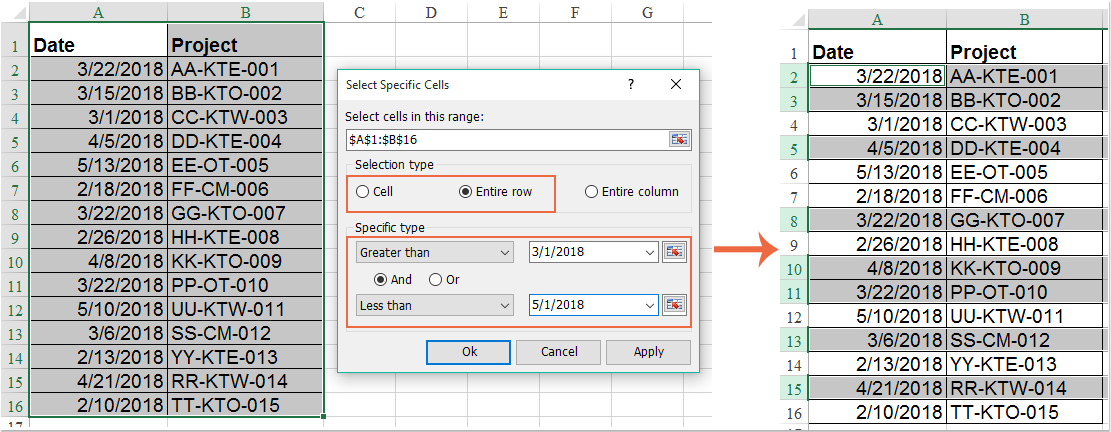
3. Kemudian, Anda dapat membuat bayangan baris yang dipilih dengan warna latar belakang di bawah tab Beranda sesuai kebutuhan, lihat tangkapan layar:

Klik untuk Mengunduh Kutools for Excel dan uji coba gratis Sekarang!
Alat Produktivitas Kantor Terbaik
Tingkatkan Keterampilan Excel Anda dengan Kutools for Excel, dan Rasakan Efisiensi yang Belum Pernah Ada Sebelumnya. Kutools for Excel Menawarkan Lebih dari 300 Fitur Lanjutan untuk Meningkatkan Produktivitas dan Menghemat Waktu. Klik Di Sini untuk Mendapatkan Fitur yang Paling Anda Butuhkan...

Tab Office Membawa antarmuka Tab ke Office, dan Membuat Pekerjaan Anda Jauh Lebih Mudah
- Aktifkan pengeditan dan pembacaan tab di Word, Excel, PowerPoint, Publisher, Access, Visio, dan Project.
- Buka dan buat banyak dokumen di tab baru di jendela yang sama, bukan di jendela baru.
- Meningkatkan produktivitas Anda sebesar 50%, dan mengurangi ratusan klik mouse untuk Anda setiap hari!
